ما نمی توانیم به هیچ قطعه ای از فناوری اعتماد کنیم تا کاملاً برای همیشه کار کنیم. هارد دیسک ها نیز از این قاعده مستثنی نیستند و وقتی شکست می خورند ، سالها پرونده های مهم را با خود می گیرند. خوشبختانه ، چندین ابزار رایگان می توانند قبل از وقوع خرابی درایو را پیش بینی کنند و به شما فرصت می دهند تا از داده های خود نسخه پشتیبان تهیه کرده و درایو را جایگزین کنید.
ما نمی توانیم به هیچ قطعه ای از فناوری اعتماد کنیم تا کاملاً برای همیشه کار کنیم. هارد دیسک ها نیز از این قاعده مستثنی نیستند و وقتی شکست می خورند ، سالها پرونده های مهم را با خود می گیرند. خوشبختانه ، چندین ابزار رایگان می توانند قبل از وقوع خرابی درایو را پیش بینی کنند و به شما فرصت می دهند تا از داده های خود نسخه پشتیبان تهیه کرده و درایو را جایگزین کنید.
6
ویندوز ابزارهای داخلی برای بررسی سلامت درایو دارد
قبل از بارگیری نرم افزار شخص ثالث ، آنچه را که ویندوز قبلاً ارائه می دهد بررسی کنید. CHKDSK ساده ترین ابزار برای اسکن خطاهای درایو است. فرمان را به عنوان یک مدیر باز کنید و Chkdsk c: /f /r را تایپ کنید تا درایو اصلی خود را اسکن کنید. پرچم /F خطاها را به طور خودکار برطرف می کند ، در حالی که /r بخش های بد را پیدا می کند و اطلاعات قابل خواندن را بازیابی می کند. هشدار منصفانه ، این روند به خصوص در درایوهای بزرگتر زمان می برد.
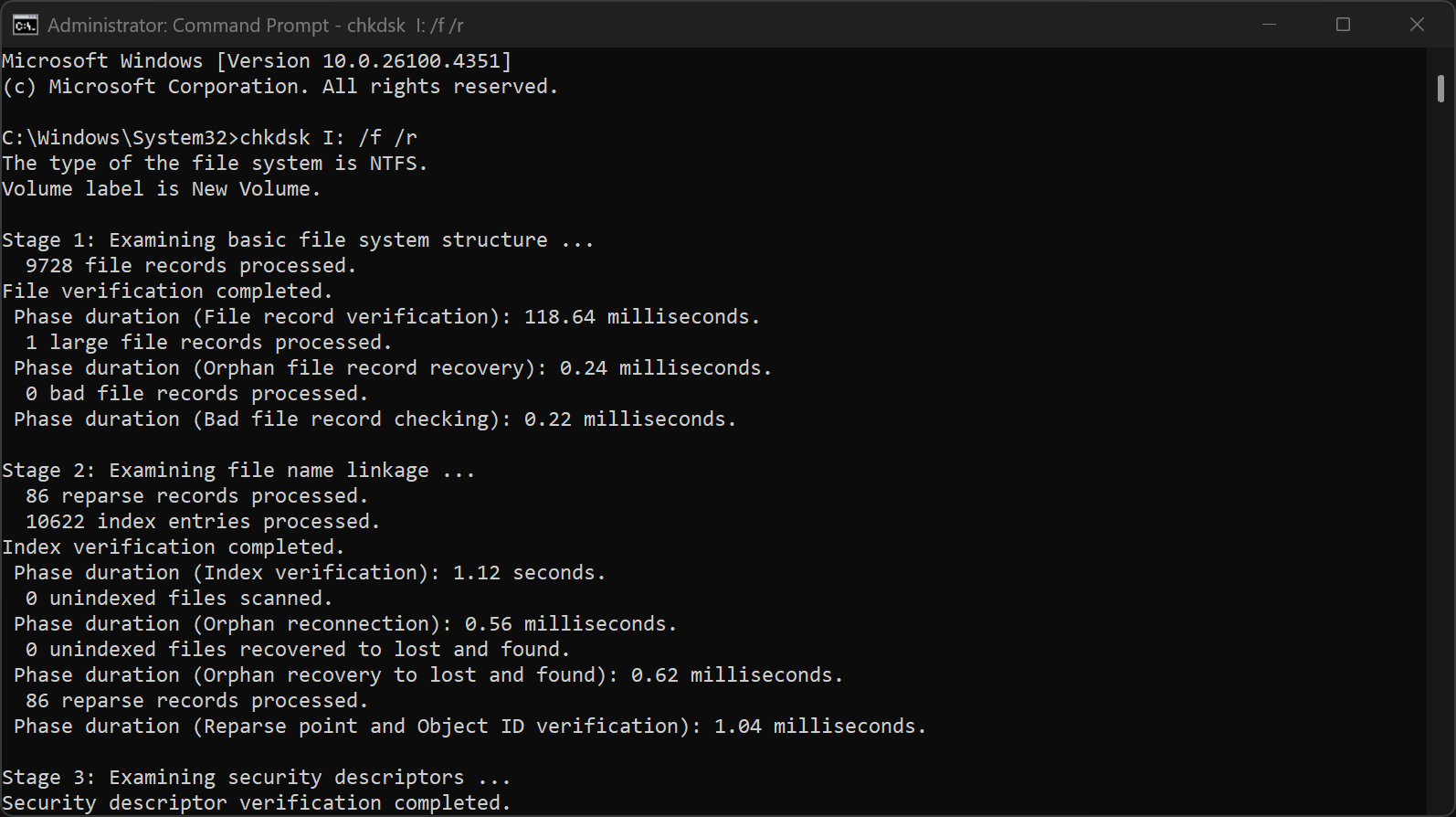
ویندوز همچنین شامل S.M.A.R.T. (نظارت بر خود ، تجزیه و تحلیل و فناوری گزارش) نظارت. همچنین می توانید از Event Viewer برای عیب یابی مشکلات ویندوز مربوط به هارد استفاده کنید. Event Viewer را باز کنید و به Windows Logs> System و Filter برای رویدادهای دیسک بروید. به دنبال پیام های هشدار دهنده در مورد سلامت دیسک باشید – این اغلب روزها یا هفته ها قبل از خرابی کامل ظاهر می شوند.
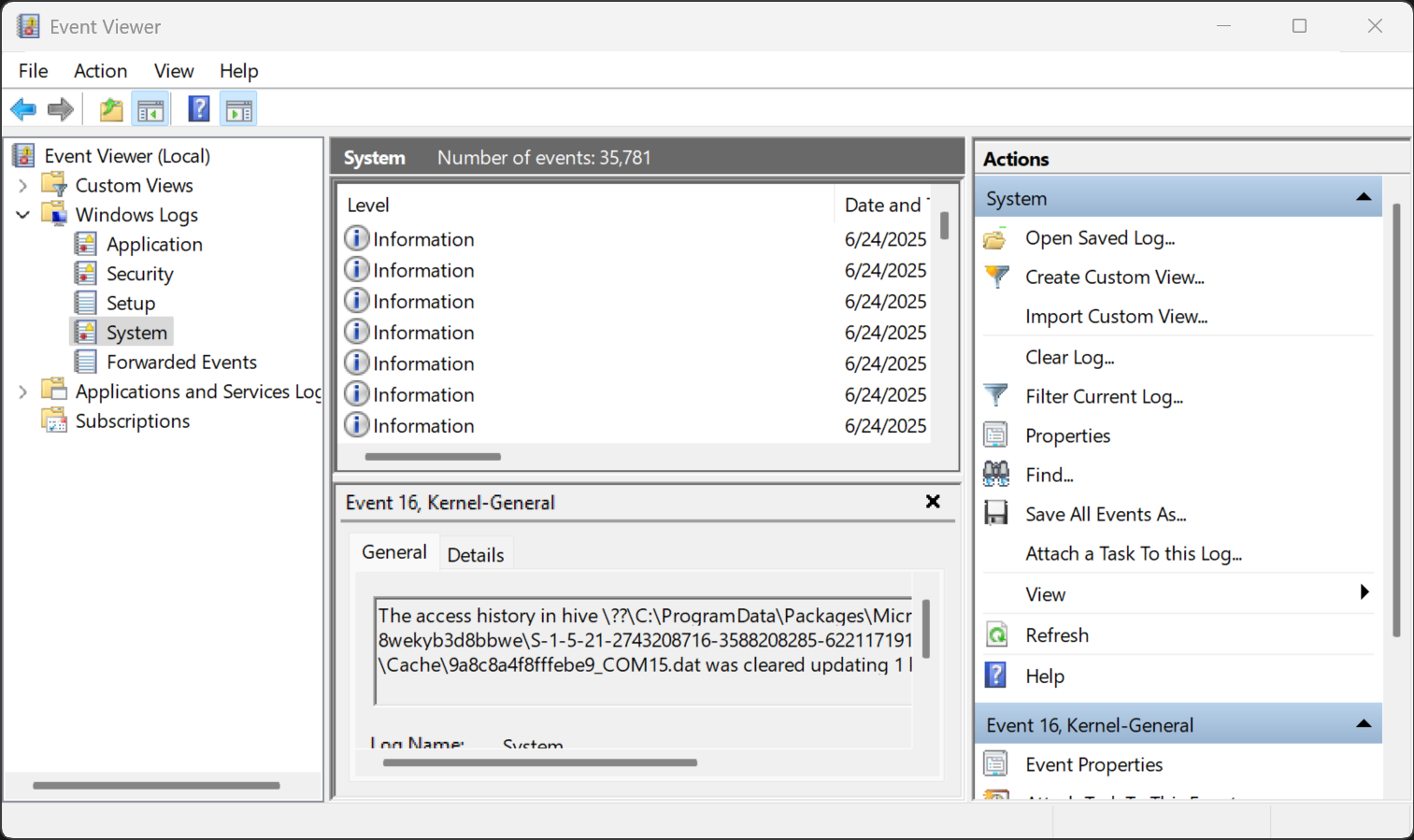
برای نظارت دقیق تر ، مانیتور عملکرد ویندوز معیارهای عملکرد دیسک را در زمان واقعی ردیابی می کند.
- با تایپ کردن Perfmon در گفتگوی Run به آن دسترسی پیدا کنید.
- برای اضافه کردن پیشخوان ، روی نماد Green Plus کلیک کنید.
- دیسک فیزیکی را از Dropdown Object Object انتخاب کنید.
- معیارهایی مانند “Avg. طول صف دیسک” یا “دیسک خوانده شده بایت/ثانیه” را انتخاب کنید.
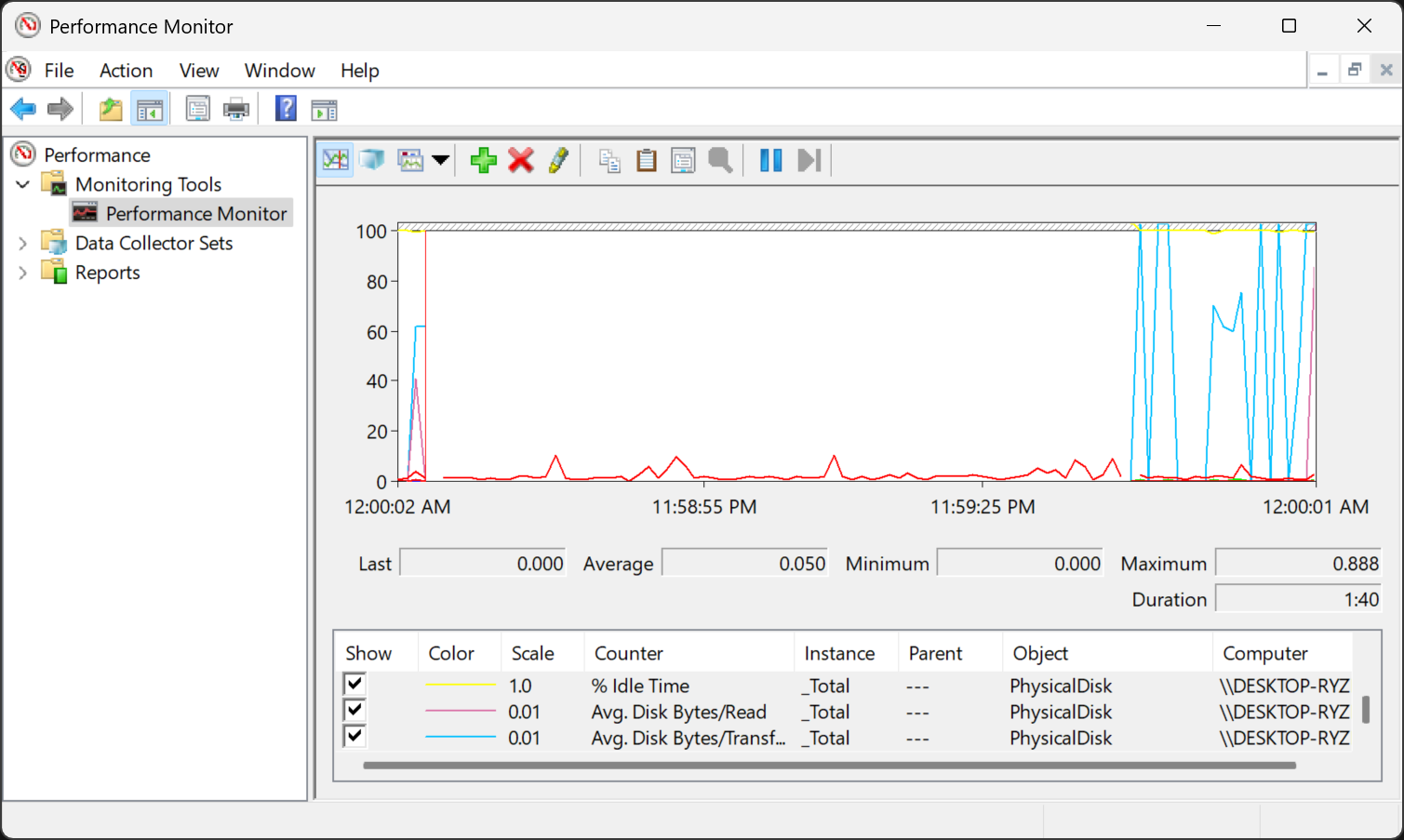
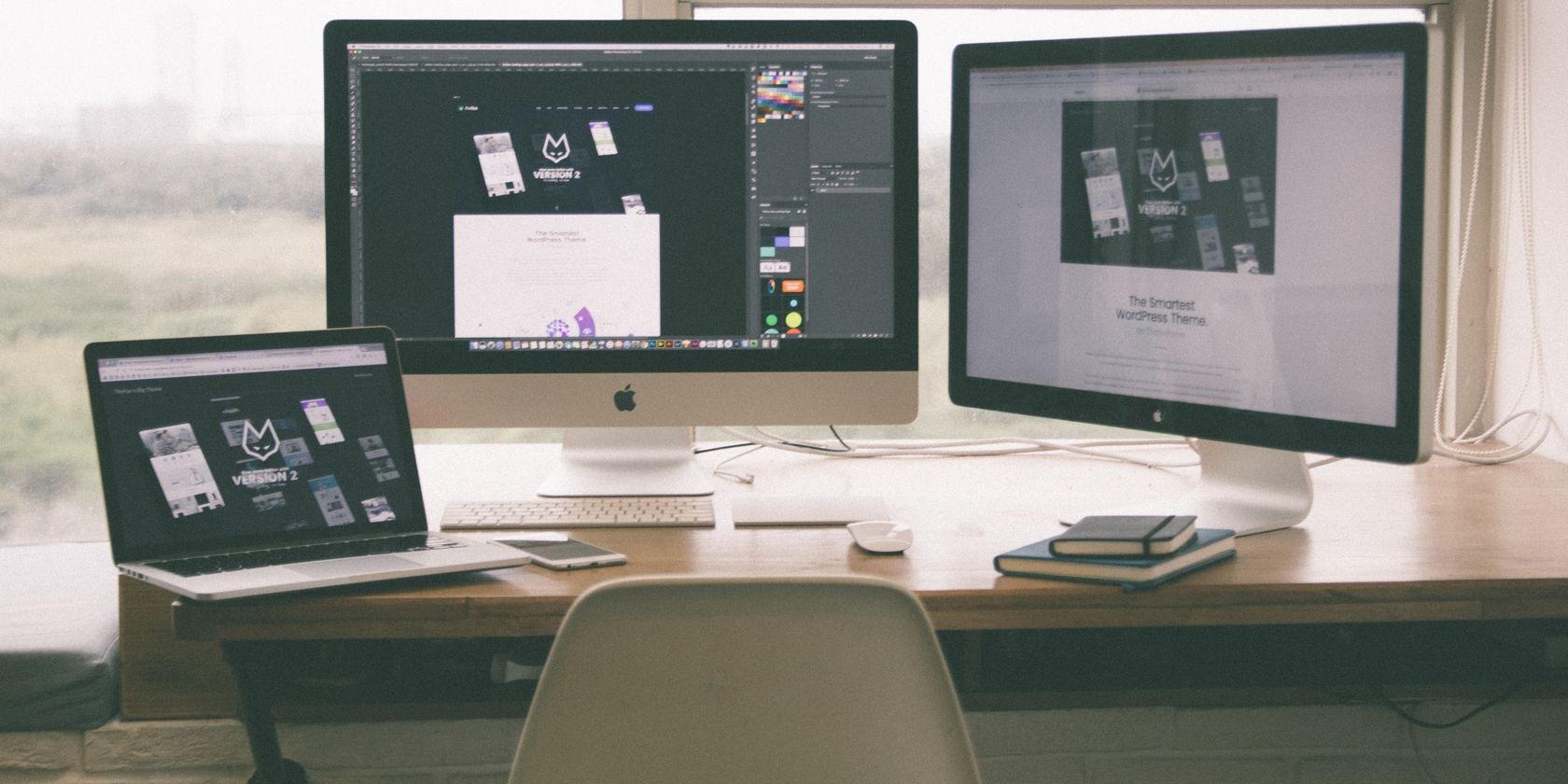
ویندوز دارای دو ابزار تشخیصی است که در آن ساخته شده است که بسیاری از افراد از آن اطلاع ندارند. هر دو را با این راهنما آشنا کنید.
فضاهای ذخیره سازی در استخرهای ویندوز چندین درایو را با هم و به طور خودکار بر سلامت آنها نظارت می کند. این ویژگی نیاز به تنظیم از طریق تنظیمات> سیستم> ذخیره سازی> مدیریت فضاهای ذخیره سازی در تنظیمات ذخیره سازی پیشرفته دارد. پس از پیکربندی ، هنگامی که درایوها علائم خرابی را نشان می دهند ، اعلان هایی را ارسال می کند و می تواند افزونگی داده ها را در درایوهای سالم حفظ کند.
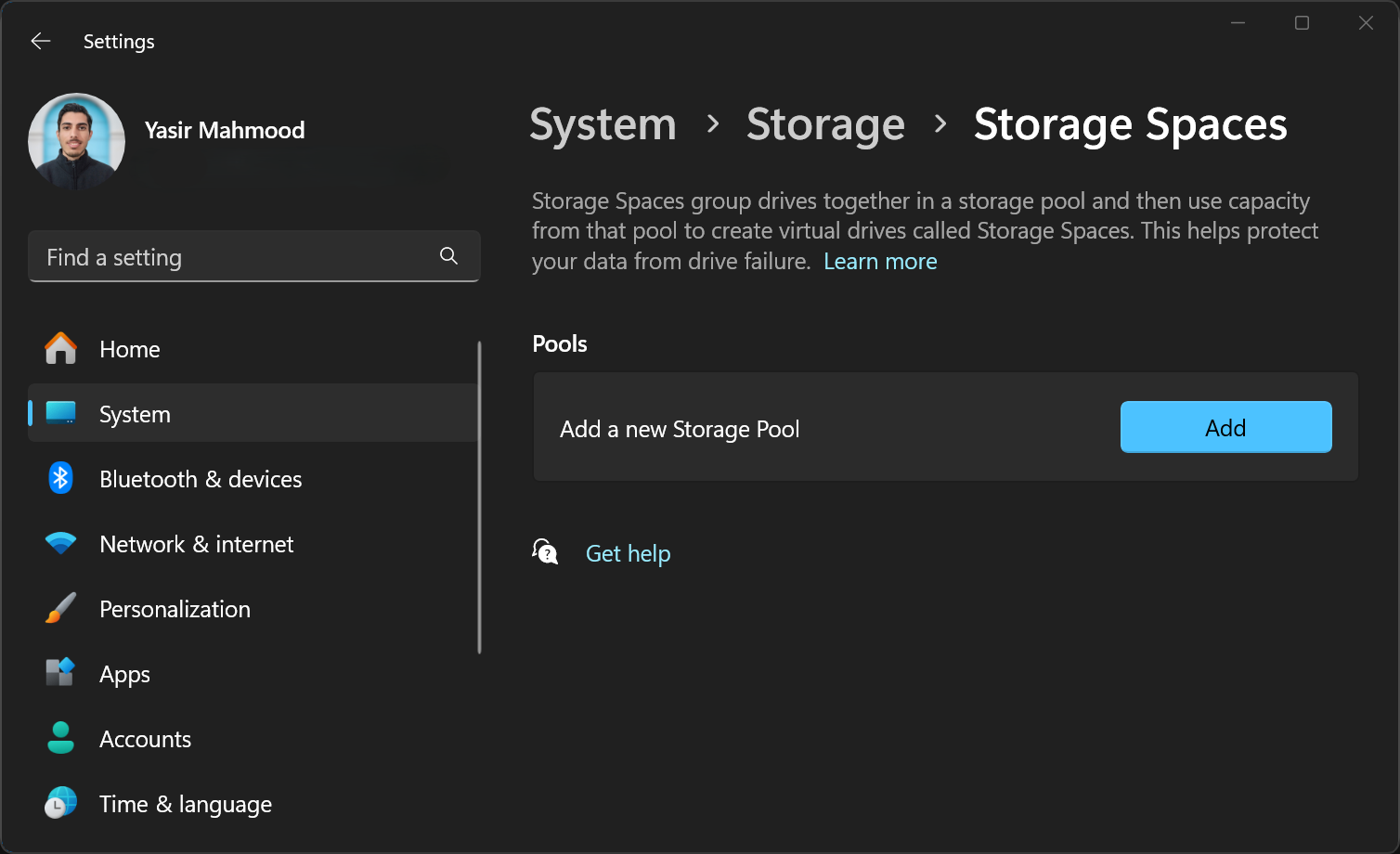
این ابزارهای داخلی برای نظارت اساسی به خوبی کار می کنند ، اما فاقد گزارش های بهداشتی دقیق که نرم افزار اختصاصی ارائه می دهد.
5
Crystaldiskinfo
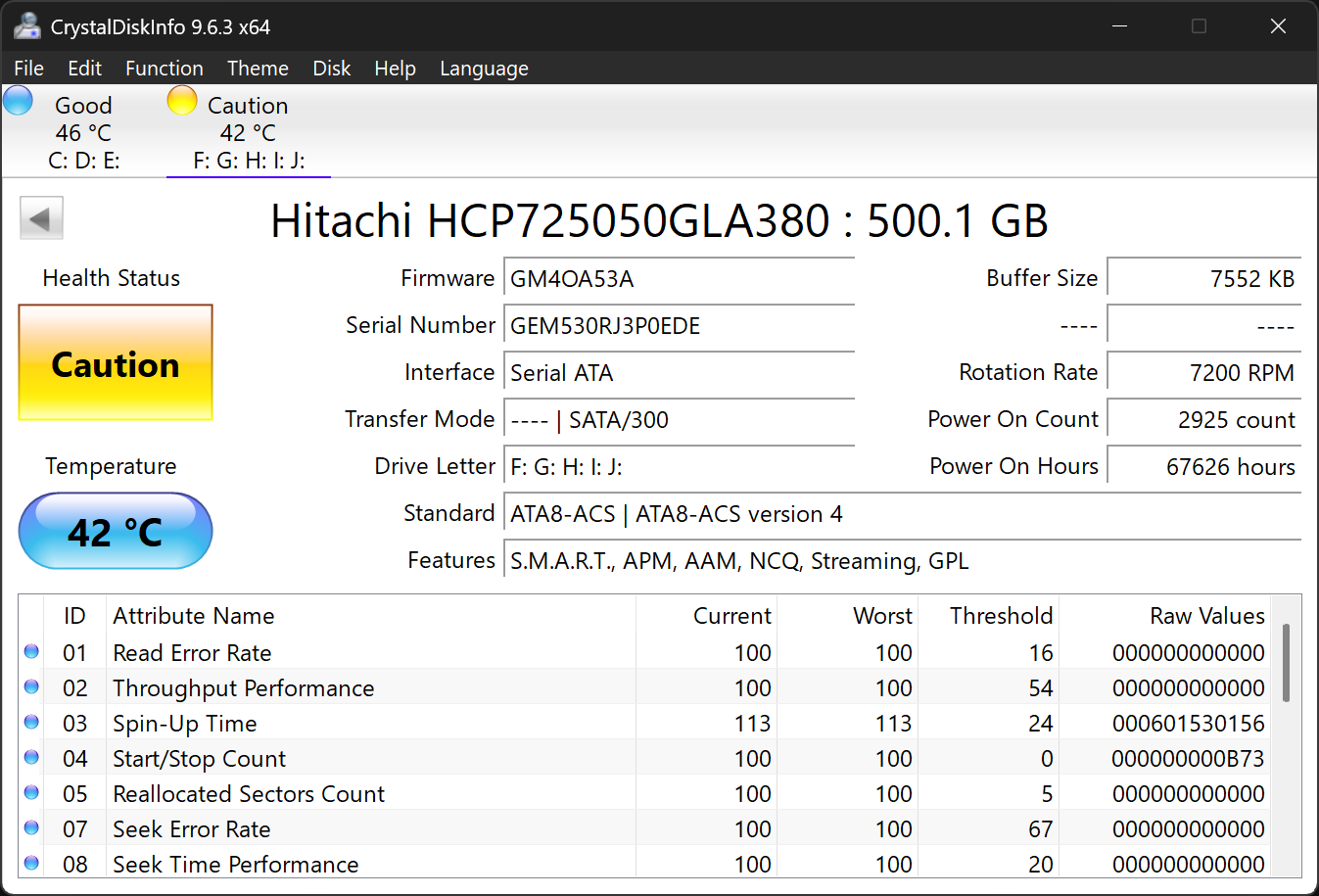
CrystalDiskInfo به عنوان کاربر دوست داشتنی ترین ابزار نظارت بر درایو در دسترس است. رابط تمیز آن هر آنچه را که شما نیاز دارید با یک نگاه نشان می دهد.
سیستم کدگذاری شده باعث می شود ارزیابی سلامت بی عیب و نقص باشد. آبی به معنای عالی است ، سبز نشان دهنده سلامتی خوب ، هشدار زرد از احتیاط ، مشکلات سیگنال های نارنجی و فریادهای قرمز جایگزین فوری است. رنگ های وضعیت بیشتر شبیه چراغ راهنمایی برای ذخیره سازی شما هستند.
به Key S.M.A.R.T. ویژگی هایی مانند تعداد بخش های مجلل ، تعداد بخش فعلی در انتظار و شمارش خطای غیرقابل اصلاح. افزایش تعداد در این دسته ها اغلب شکست قریب الوقوع را پیش بینی می کند ، گاهی اوقات چند هفته قبل از مرگ درایو.

این ترفندهای ساده می توانند سالهای زندگی را به SSD شما اضافه کنند.
CrystaldiskInfo می تواند هنگام تغییر سلامت ، اعلان های ایمیل را ارسال کند. این ویژگی را از طریق عملکرد> ویژگی های هشدار> تنظیمات پست الکترونیکی فعال کنید تا حتی در هنگام دور از رایانه خود آگاه باشید.
با این حال ، کاملاً به خوانش ها اعتماد نکنید. برخی درایوها با وجود نشان دادن سلامتی ، بدون هشدار شکست می خورند ، در حالی که برخی دیگر سالها پس از ظهور هشدارهای زرد ، کار خود را ادامه می دهند. از CrystalDiskinfo به عنوان بخشی از یک استراتژی نظارت گسترده تر استفاده کنید ، نه تنها دفاع شما در برابر از دست دادن داده.
بارگیری: CrystalDiskinfo (رایگان)
4
هویفو
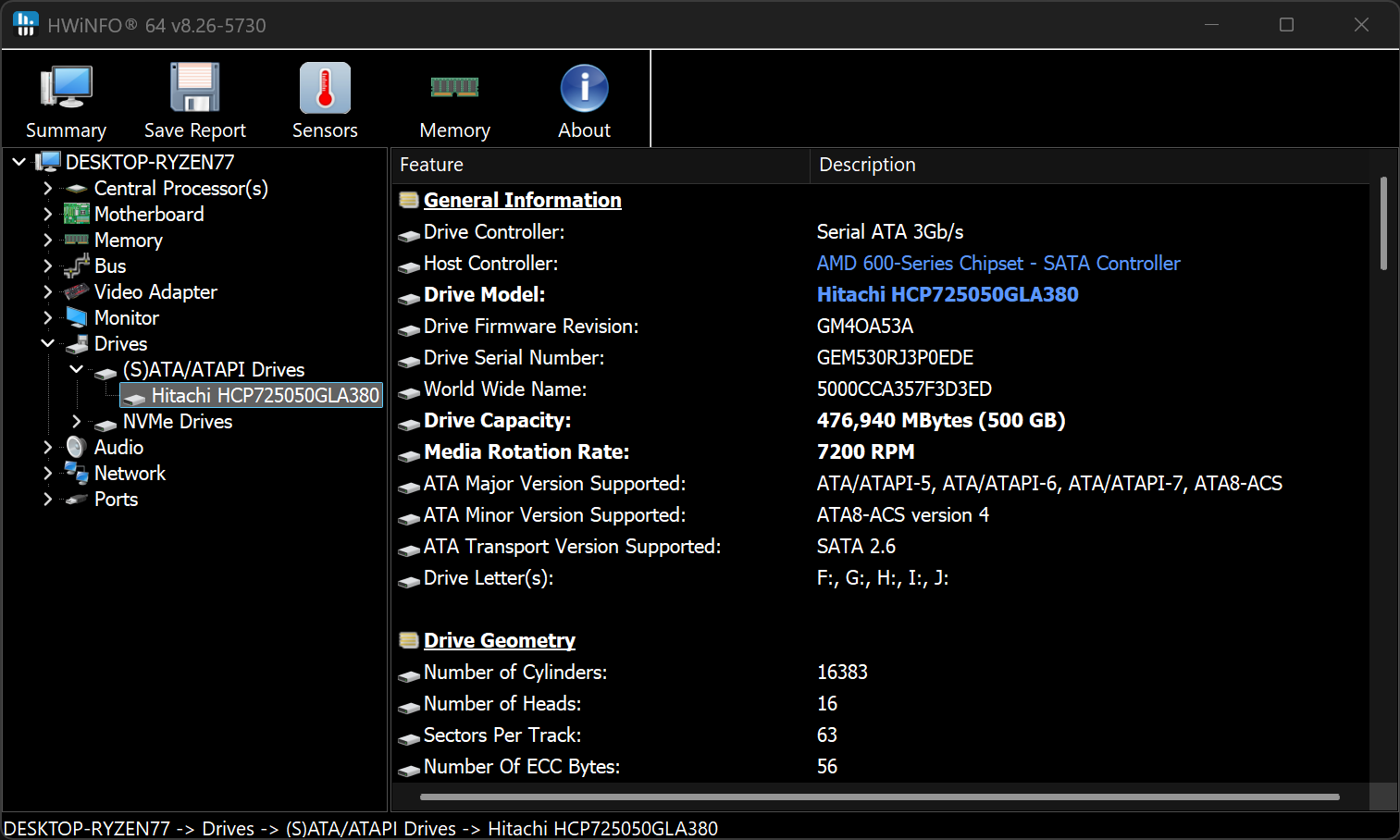
این ابزار نظارت سخت افزار را به سطح بعدی می برد و Drive Health فقط یکی از ویژگی های اصلی آن است. این مبتدیان را با اطلاعات غرق می کند. در جایی که Crystaldiskinfo ملزومات را نشان می دهد ، Hwinfo هر متریک سخت افزاری قابل تصور را نشان می دهد.
پس از نصب HWINFO ، برای یافتن دقیق S.M.A.R.T به بخش درایوها بروید. داده ها در کنار خواندن دما و آمار عملکرد. Hwinfo می تواند معیارهای درایو را به مرور زمان ضبط کند و گزارش های مفصلی را ایجاد کند که الگوهای تخریب تدریجی را نشان می دهد. این داده های تاریخی برای مشاهده روندهای کشف شده که عکسهای تک لحظه ای ممکن است از دست بدهند ، مفید است.
دمای درایو تحت بار نوسان می کند و بر سرعت خواندن/نوشتن در حین عملیات فشرده تأثیر می گذارد. Hwinfo نظارت بر زمان واقعی را فراهم می کند و به شما امکان می دهد درجه حرارت بالا را رعایت کنید ، که یکی از اصلی ترین دلایل عدم موفقیت درایوهای سخت است.
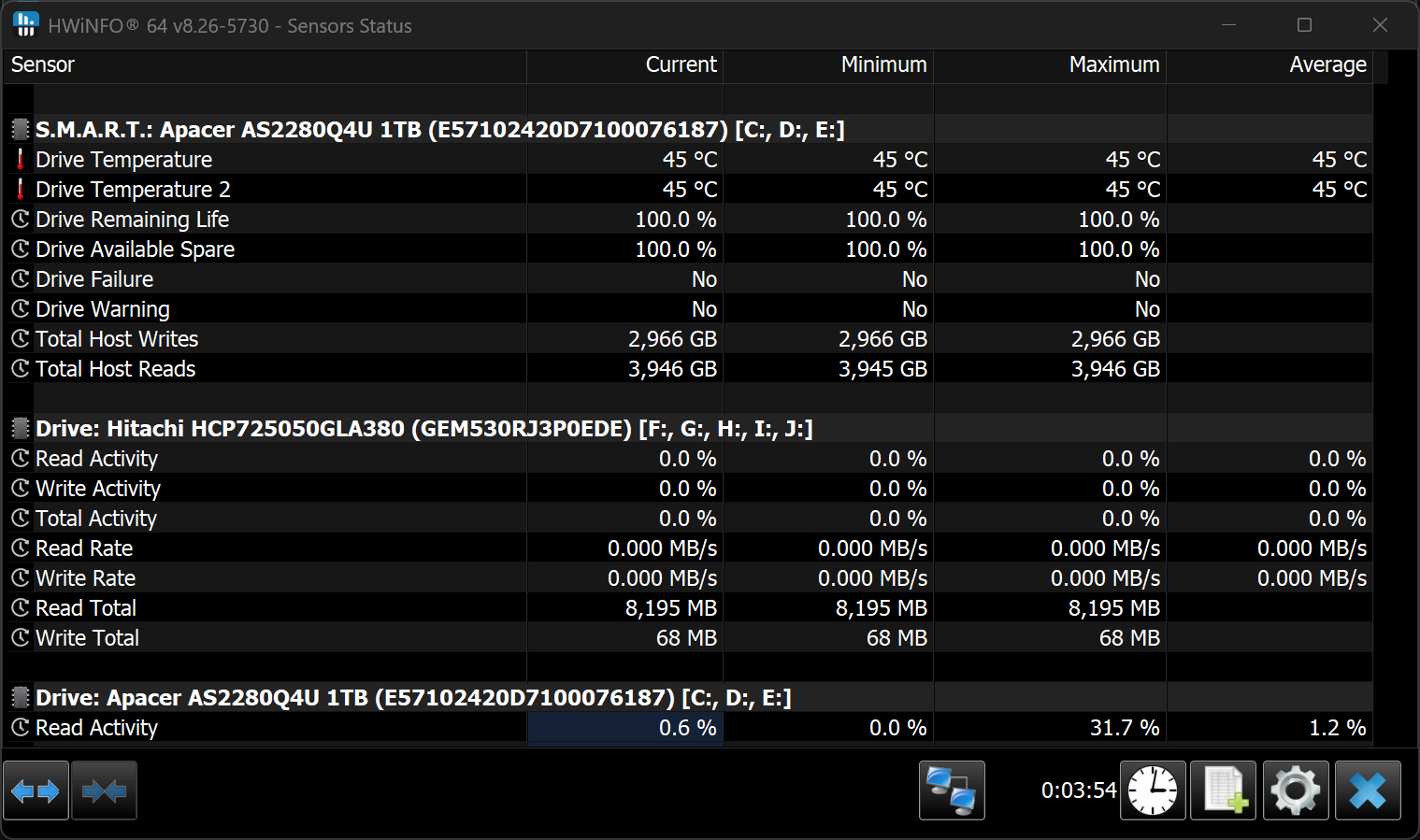
نسخه رایگان بیشترین نیازهای نظارت را به صورت ایده آل نیاز دارد. با این حال ، این قدرت با پیچیدگی همراه است. ممکن است احساس کنید از دست رفته در ده ها دسته سنسور و صدها خوانش فردی. با این حال ، اگر می خواهید نظارت کامل داشته باشید و از منحنی یادگیری مهم نباشید ، Hwinfo جزئیات بی نظیری را ارائه می دهد.
بارگیری: Hwinfo (رایگان)
3
hddscan
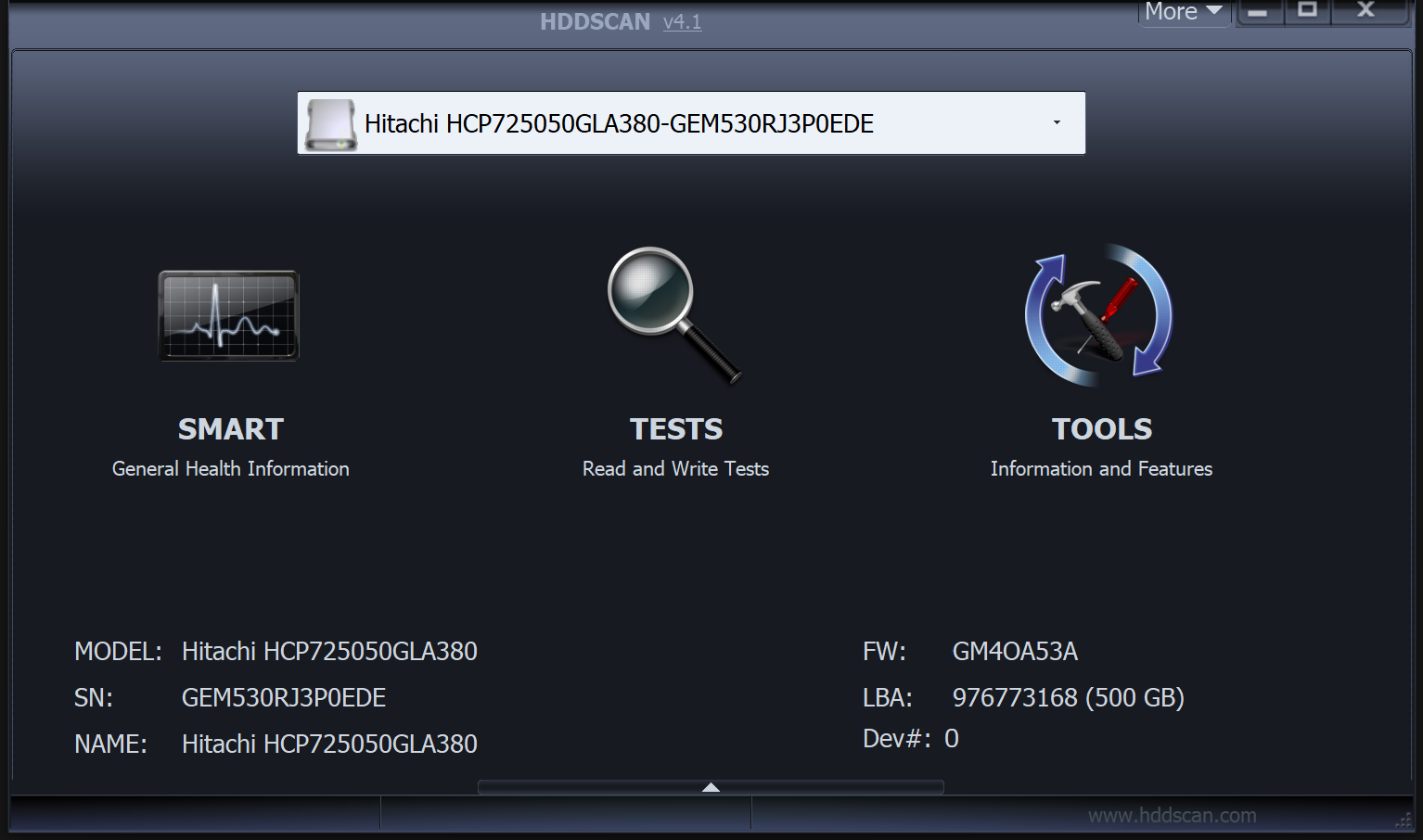
HDDSCAN رویکرد متفاوتی دارد و با تمرکز بر آزمایش فعال و نه نظارت منفعل. این اسکن سطح و تست های استرس را انجام می دهد. این آزمایشات فعال می تواند مشکلاتی را نشان دهد که در گزارش های بهداشتی استاندارد ظاهر نمی شوند ، به ویژه در حال توسعه بخش های بد یا سرعت خواندن متناقض.
این ابزار با هر دستگاه ذخیره سازی که می توانید به رایانه خود وصل کنید ، کار می کند. این که آیا شما HDD یا SSD دارید ، درایوهای فلش USB ، کارت های SD یا حتی ذخیره سازی به شبکه ، همه آنها در محدوده آزمایش آن قرار می گیرند.
رابط احساس تاریخ و کاربردی می کند. شما فقط باید درایو خود را انتخاب کنید ، یک نوع تست را انتخاب کنید و بگذارید اجرا شود. این چندین نوع تست را ارائه می دهد که هر کدام اهداف مختلفی را ارائه می دهند. اسکن های سطح به روش هر بخش را بررسی می کنند ، در حالی که تست های تأیید خواندن زمان دسترسی را در کل درایو اندازه گیری می کنند.
آزمایش فعال می تواند ساعت ها طول بکشد و سایش اضافی را در درایوهای پیری قرار دهد ، که به طور بالقوه شکست در HDD های به خطر افتاده را تسریع می کند.
این ابزار به جای نظارت روتین ، در تأیید سوء ظن ها برتری دارد. اگر رایانه شما شروع به بازیگری کند و یا گاهی اوقات فایلها خراب می شوند ، آزمایش HDDSCAN می تواند مشخص کند که آیا این درایو باعث این مشکلات می شود یا خیر.
آزمایشات فشرده را به طور مکرر در درایوهای سالم انجام ندهید. HDDSCAN را برای عیب یابی مشکلات خاص یا انجام تجزیه و تحلیل دقیق قبل از مهاجرت داده های مهم ذخیره کنید. برای نظارت روزانه ، با گزینه های ملایم تر بچسبید.
بارگیری: HDDSCAN (رایگان)
2
HDDLife
این ابزار تعادل بین سادگی و جزئیات را ایجاد می کند ، زیرا تمرکز آن بر طول عمر درایو است نه فقط وضعیت بهداشتی فعلی. این نظارت دما را در زمان واقعی نشان می دهد ، که به طور برجسته در کنار درصد سلامتی نمایش داده می شود.
رابط اطلاعات مهمی را با یک نگاه نشان می دهد: دمای درایو ، کل ساعات کار و نمره سلامت مبتنی بر درصد. بر خلاف برخی از ابزارهای دیگر که به سادگی “خوب” یا “بد” گزارش می دهند ، HDDLife سعی در پیش بینی زندگی درایو باقی مانده بر اساس الگوهای استفاده و S.M.A.R.T. تجزیه و تحلیل ویژگی.
معیارهای عملکرد به تمایز بین درایوهایی که در مقابل آنهایی که سن خود را نشان می دهند ، تشخیص می دهند. با این حال ، HDDLife قبل از تغییر به یک نسخه نرم افزاری ، فقط یک آزمایش رایگان 15 روزه ارائه می دهد. برای بررسی گاه به گاه درایو ، این محدودیت گزینه های رایگان را عملی تر می کند.
بارگیری: HDDLife (رایگان)
1
gsmartControl
این ابزار همچنین یک میانه بین سادگی و عمق فنی و یکی از راه های توصیه شده برای آزمایش ظرفیت درایو واقعی برای اطمینان از دریافت آنچه برای شما پرداخت می شود ، است.
رابط کاربری اصلی با یک بررسی اساسی سلامت که “منتقل شده” یا “شکست خورده” را برای هر درایو متصل نشان می دهد ، مسائل را ساده نگه می دارد. اما در رابط زبانه خود می درخشد. برگه عمومی مشخصات کامل درایو را از نسخه های سیستم عامل گرفته تا سرعت رابط ارائه می دهد.
در حالی که ، بخش ویژگی ها هر S.M.A.R.T. پارامتر با مقادیر فعلی ، آستانه ها و پیش بینی های خرابی. برگه خودآزمایی به شما امکان می دهد روال های مختلف تشخیصی را مستقیماً از رابط اجرا کنید. تست های کوتاه معمولاً در چند دقیقه انجام می شود ، در حالی که تست های طولانی اعتبار سنجی کامل درایو را ارائه می دهند.
بر خلاف برخی از ابزارهایی که فقط داده های موجود را می خوانند ، GSMartControl به طور فعال درایوهای شما را آزمایش می کند. علاوه بر این ، سیاهههای مربوط به خطا و نظارت بر دما مجموعه ویژگی را دور می زنند. علاوه بر این ، داده های دمای تاریخی به شناسایی درایوهای بیش از حد داغ کمک می کند ، در حالی که سیاهههای خطا مشکلاتی را نشان می دهند که ممکن است باعث ایجاد فوری S.M.A.R.T. هشدارها
GSMartControl با اطمینان در انواع مختلف درایو و تولید کنندگان کار می کند. این رابط احساس می کند که تاریخچه اما کاربردی است و اطلاعات مربوط به زیبایی شناسی را در اولویت قرار می دهد.
بارگیری: gsmartControl (رایگان)
ضربات نظارت منظم درایو با عبور از انگشتان شما و امید به بهترین ها. این ابزارها علائم هشدار دهنده لازم برای ذخیره داده های شما را قبل از اعتصاب فاجعه ارائه می دهند ، اما به یاد داشته باشید که حتی درایوهای سالم نیز نیاز به راه اندازی مناسب دارند. هنگام تعویض یک درایو ناکام ، قبل از شروع پر کردن آن ، حتماً هارد دیسک جدید خود را قالب بندی کنید.